Google Workspace offre una serie di applicazioni online progettate per migliorare la produttività degli utenti. Tra queste, Google Sheets si distingue come un’applicazione gratuita di fogli di calcolo accessibile da diversi dispositivi, inclusi Chromebook e smartphone. Con Google Sheets, è possibile modificare diverse impostazioni che possono ottimizzare l’esperienza utente e facilitare il lavoro quotidiano.
1. Rendere il foglio di calcolo disponibile offline
Continuare a lavorare senza connessione
Una delle prime impostazioni da attivare è la disponibilità offline del foglio di calcolo. Questa funzione consente di continuare a lavorare anche in assenza di rete. È importante configurarla mentre si è ancora online seguendo questi passaggi:
- Apertura di Google Sheets.
- Selezionare File.
- Cliccare su Rendi disponibile offline.
- Scegliere Attiva.
2. Impostare la protezione dei dati
Per garantire la sicurezza delle informazioni sensibili, è consigliabile proteggere le celle del foglio prima della condivisione. Questo può essere fatto selezionando Dati > Proteggi fogli e intervalli, permettendo così di limitare le modifiche a specifiche aree o mostrare avvisi durante le modifiche.
3. Cambiare la lingua e il fuso orario
Personalizzare le impostazioni per l’ubicazione e il tempo
Modificare la lingua e il fuso orario aiuta a visualizzare correttamente i timestamp nel proprio contesto locale. Per farlo, navigare su:
- Apertura di Google Sheets.
- Selezionare File > Impostazioni.
- Cambiare le opzioni relative alla lingua e al fuso orario nei menu a discesa disponibili.
- Cliccare su Salva impostazioni.
4. Aggiungere un collegamento a Google Drive
Mantenere tutti i documenti in un unico posto
Per facilitare la collaborazione, è utile salvare tutti i documenti relativi a un progetto in una cartella Google Drive comune. Ecco come aggiungere un collegamento:
- Apertura di Google Sheets.
- Cliccare su File > Aggiungi collegamento a Drive.
- Scegliere una posizione nella propria unità o crearne una nuova.
- Cliccare su Aggiungi.
5. Personalizzare le impostazioni di notifica
Ricevere avvisi in tempo reale sulle modifiche effettuate
Impostando correttamente le notifiche, gli utenti possono rimanere aggiornati sulle modifiche apportate dagli altri collaboratori:
- Apertura di Google Sheets.
- Cliccare su Strumenti > Impostazioni notifiche > Modifica notifiche. strong> li >
- Selezionare “Qualsiasi modifica venga effettuata” o “Un utente invia un modulo”. strong > li >
- Scegliere “Email – riepilogo giornaliero” o “Email – subito”. strong > li >
- Cliccare su Salva. strong > li >
ol >- Membri del team coinvolti nelle discussioni sui documenti;
- Tutti coloro che necessitano dell’accesso alle informazioni condivise;
- I responsabili dei progetti associati ai dati presenti nel foglio;
- Tutti coloro che utilizzano moduli per raccogliere dati tramite Google Forms;
.
L’ottimizzazione delle impostazioni in Google Sheets non solo migliora l’efficienza lavorativa ma facilita anche la collaborazione tra più utenti, rendendo ogni progetto più gestibile ed efficace.
Nota: Le funzionalità potrebbero variare in base agli aggiornamenti dell’applicazione.
- Selezionare “Qualsiasi modifica venga effettuata” o “Un utente invia un modulo”. strong > li >

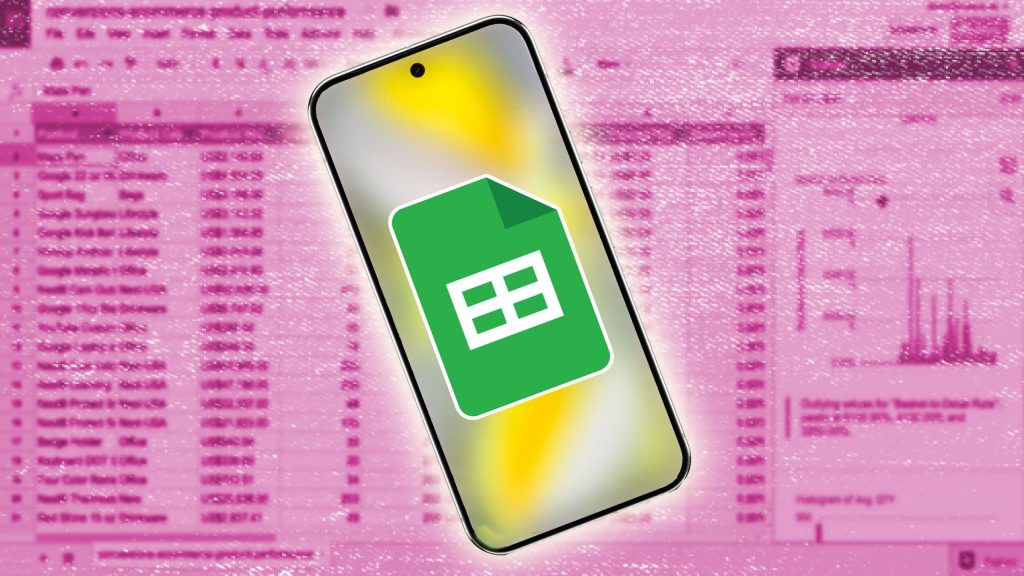
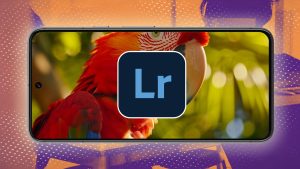



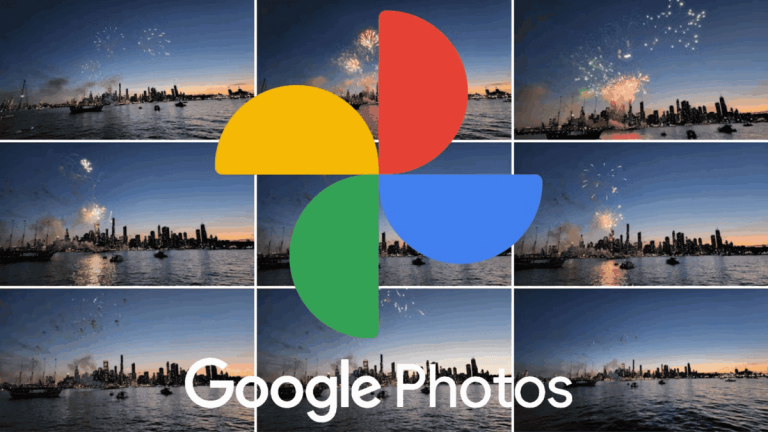





Lascia un commento